Skelbimas
 Peršokimo įrenginys, dar žinomas kaip „flash drive“, „thumb drive“, „Memory Stick“ ar tiesiog USB diskas, yra mažas, bet galingas saugojimo įrenginys. „Flash“ diskai yra pigūs, maži, jie turi pakankamai vietos dideliems failams saugoti ir nėra taip lengvai sugadinami kaip išoriniai standieji diskai. Tačiau jie nėra visiškai patikimi ir yra keletas pagrindinių taisyklių, kurių turėtumėte laikytis, kad galiausiai nepažeistumėte įrenginio ar jame esančių duomenų.
Peršokimo įrenginys, dar žinomas kaip „flash drive“, „thumb drive“, „Memory Stick“ ar tiesiog USB diskas, yra mažas, bet galingas saugojimo įrenginys. „Flash“ diskai yra pigūs, maži, jie turi pakankamai vietos dideliems failams saugoti ir nėra taip lengvai sugadinami kaip išoriniai standieji diskai. Tačiau jie nėra visiškai patikimi ir yra keletas pagrindinių taisyklių, kurių turėtumėte laikytis, kad galiausiai nepažeistumėte įrenginio ar jame esančių duomenų.
Šiame straipsnyje aš parodysiu, kaip žingsnis po žingsnio naudoti savo šuolinį diską, pradedant nuo to, kai prijungiate diską prie kompiuterio, ir baigiant bendrais patarimais. Mano patarimai padės išvengti duomenų sugadinimo tiek „Flash“ diske, tiek kompiuteryje. Visus patarimus lengva atlikti ir jie padės saugiai saugoti „flash drive“ bei duomenis.
1. Išjungti „AutoRun“
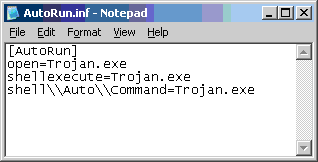 „AutoRun“ yra „Windows“ funkcija, leidžianti programoms automatiškai paleisti išorinę laikmeną, pvz., DVD ar šuolinį įrenginį, kai ši laikmena įdedama į kompiuterį. Negalima painioti su „AutoPlay“, kuri tiesiog siūlo įvairiais būdais paleisti laikmenas saugojimo įrenginyje. Norint apsaugoti jūsų kompiuterio duomenis, „AutoRun“ turėtų būti išjungta, kad būtų išvengta infekcijų, kurias sukelia kenksminga programinė įranga, paleisianti prie kompiuterio prijungtus USB atmintinius.
„AutoRun“ yra „Windows“ funkcija, leidžianti programoms automatiškai paleisti išorinę laikmeną, pvz., DVD ar šuolinį įrenginį, kai ši laikmena įdedama į kompiuterį. Negalima painioti su „AutoPlay“, kuri tiesiog siūlo įvairiais būdais paleisti laikmenas saugojimo įrenginyje. Norint apsaugoti jūsų kompiuterio duomenis, „AutoRun“ turėtų būti išjungta, kad būtų išvengta infekcijų, kurias sukelia kenksminga programinė įranga, paleisianti prie kompiuterio prijungtus USB atmintinius.
Geros žinios yra tai, kad jei naudojate „Windows 7“, esate beveik saugūs. „Microsoft“ sureagavo į kenkėjiškų programų išnaudojimą ir išjungė „AutoRun“, išskyrus laikmenas, įdėtas į kompiuterio optinį diską. Jei naudojate „Windows XP“ arba „Windows Vista“, turėtumėte įdiegti pataisą KB971029 norint gauti tokią pat apsaugą iš „AutoRun“.
Daugiau informacijos galite rasti MSDN tinklaraštyje: „AutoPlay“ patobulinimai.
2. Nuskaitykite virusus „Thumb Drive“
Net jei „AutoRun“ yra išjungta, vis tiek galite užsikrėsti kenkėjiška programa, jei ji slepiasi jūsų „flash“ diske. Jei jūsų antivirusinė programinė įranga siūlo automatiškai nuskaityti keičiamąjį diską, leiskite tai padaryti. Jei to nepadarysite, galite nuskaityti rankiniu būdu, naudodami įdiegtą antivirusinę ar kenkėjiškų programų programinę įrangą.
Eikite į> Mano kompiuteris, dešiniuoju pelės mygtuku spustelėkite keičiamąjį saugojimo įrenginį ir pasirinkite reikiamą meniu elementą, pvz. > Nuskaitykite pasirinktus failus naudodami „AntiVir“. Parinktys, kurias matote dešiniojo pelės mygtuko paspaudimo meniu, priklauso nuo jūsų kompiuteryje įdiegtos programinės įrangos.

Arba galite nustatyti nuskaitymą naudodamiesi „AutoPlay“ dialogu, naudodami „Microsoft Security Essentials“. Išsamias instrukcijas, kaip tai padaryti, rasite šiame straipsnyje „How-To Geek“ - „AutoPlay“ dialogo lange nuskaitykite, ar nėra virusų
3. Venkite dirbti su dokumentais tiesiogiai iš disko
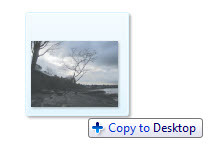 Patogu nešiotis failus su savimi ir dirbti tiesiai iš jų naudojant „Flash“ diską. Tačiau yra keletas problemų, susijusių su šia procedūra. Vienas iš jų yra aptariamas kitame punkte, o kitas yra tas, kad įprasta nykščio pavara gali praeiti maždaug 10 000 duomenų rašymo ir naikinimo ciklų, kol jis nepavyks.
Patogu nešiotis failus su savimi ir dirbti tiesiai iš jų naudojant „Flash“ diską. Tačiau yra keletas problemų, susijusių su šia procedūra. Vienas iš jų yra aptariamas kitame punkte, o kitas yra tas, kad įprasta nykščio pavara gali praeiti maždaug 10 000 duomenų rašymo ir naikinimo ciklų, kol jis nepavyks.
Todėl aš rekomenduoju ne išsaugokite failus tiesiai į „flash drive“, kol juos redaguosite. Nuvilkite juos į darbalaukį, kad galėtumėte dirbti su jais, o kai viskas bus baigta, iškirpkite ir įklijuokite juos dar kartą į savo šuolinį diską. Tokiu būdu dirbdami su failo, išsaugoto darbalaukyje, kopija, turite atsarginę kopiją išimamajame diske.
Tačiau jei dirbate viešu kompiuteriu, gali būti saugiau dirbti su savo keičiamuoju disku, o ne rizikuoti pamiršti failą tame darbalaukyje.
4. Saugiai pašalinkite aparatinę įrangą ir išimkite laikmeną
Tinkamas būdas pašalinti šuolinį diską (arba išorinį standųjį diską) iš savo kompiuterio yra pereiti „Windows“ užduočių juostą ir išimti įrenginį prieš jį fiziškai pašalinant. Jei jį paprasčiausiai atjungsite, rizikuojate sugadinti vis dar atidarytus failus.
Norėdami būti saugūs, eikite į „Windows 7“ užduočių juostą, raskite keičiamo disko piktogramą, spustelėkite ją ir meniu, kuris mus užklumpa, spustelėkite> Išimkite mobilųjį diską diskui, kurį norite pašalinti.
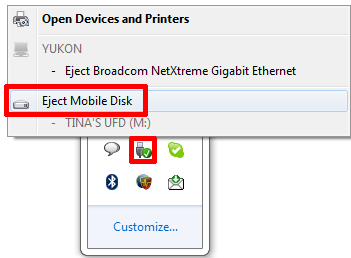
Jei gausite klaidos pranešimą, kad> Šiuo metu šis įrenginys naudojamas (…), Tada tikriausiai turite failą, aplanką ar programą, atidarytą jūsų „flash“ diske. Viską uždarykite ir bandykite dar kartą. Jei tai neveikia, perkraukite kompiuterį ir pašalinkite „flash drive“, kai „Windows“ atsijungė ir prieš vėl prisijungdami prie „Windows“.
Sėkmingai išmetus diską, galite saugiai atjungti nykščio diską.
5. Bendrieji techninės įrangos patarimai
Skirtingai nei kietieji diskai, šuoliniai diskai neturi judamųjų dalių, todėl yra daug tvirtesni ir mažiau linkę į fizinę žalą. Nepaisant to, „flash drive“ vis dar yra aparatūros dalis ir su ja turėtų būti elgiamasi atsargiai, ypač jei ant jos nešiojate neskelbtinų duomenų. Kitaip tariant, stenkitės jo nenuleisti, laikykite jį atokiau nuo vandens ar drėgmės ir nelaikykite jo karštyje.
Jei jūsų „flash drive“ sušlapo, neprijunkite jo prie savo kompiuterio, kol jis neišdžiūvo! Jei tai padarysite, įvyks elektroninis spartusis klavišas ir sunaikins jame esančią aparatinę įrangą ir duomenis. Beje, tai pasakytina apie daugumą aparatūros. Vietoj to, bent 48 valandas laikykite prietaisą sausoje ir šiltoje vietoje (maksimaliai 40 ° C) arba naudokite pūstuvą ant silpnos ar vidutinės ugnies.
Taip pat atminkite, kad nykščių diskai yra maži ir todėl lengvai pamirštami, pavyzdžiui, kišenėje ar įdedant į viešą kompiuterį. Gaukite virvę, kad sumažintumėte riziką prarasti „flash drive“ arba netyčia įmesti į skalbinius.

Turbūt gera idėja, kad šuolio įtaisas nebūtų veikiamas stiprių magnetinių laukų, tokių kaip MRT. Tačiau nereikia bijoti mažų magnetų. Peržiūrėkite šį „PC World“ straipsnį - Sumušimas didžiausių kompiuterio mitų.
Norėdami gauti daugiau patarimų ir patarimų, kaip dirbti su savo šuolių pavara, apsilankykite „Office Worker's 101 Guide to USB Thumb Drive“ vadovas „Office Worker's 101“ vadovas, skirtas USB nykščiams„Flash“ diskai šiandien nėra skirti tik svarbių failų saugojimui: juos galite naudoti programoms ir net visoms operacinėms sistemoms paleisti. Skaityti daugiau .
Kam naudojate savo „flash“ diskus ir kokia yra pati blogiausia avarija, kurią teko patirti?
Vaizdo kreditai: Kirilas__M, „GagarianART“
Tina apie vartotojų technologijas rašo daugiau nei dešimtmetį. Ji turi gamtos mokslų daktaro laipsnį, diplomą iš Vokietijos ir magistro laipsnį iš Švedijos. Jos analitinė padėtis padėjo jai tobulėti kaip „MakeUseOf“ technologijų žurnalistei, kur ji dabar vadovauja raktinių žodžių tyrimams ir operacijoms.

